
Jimdo Pro、Jimdo Businessでは、日本語書体のバリエーションが豊富。そしてモリサワ書体が使えるのも魅力です。
「デザイン」→「スタイル」で設定されている方も多いと思いますが、「文章が太字にならない」という症状に陥ってしまう方、多々見受けられます。
書体が原因かもしれません。まずはチェックしてみましょう。
太字の設定をしても表示されない時がある
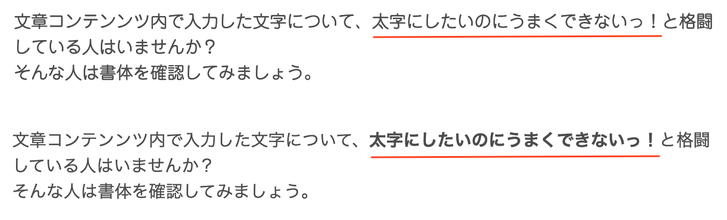
書体をチェック
1)「管理メニュー」→「デザイン」→「スタイル」をひらきましょう。
2)画面が表示されたら「オン」になっていることを確認しましょう。
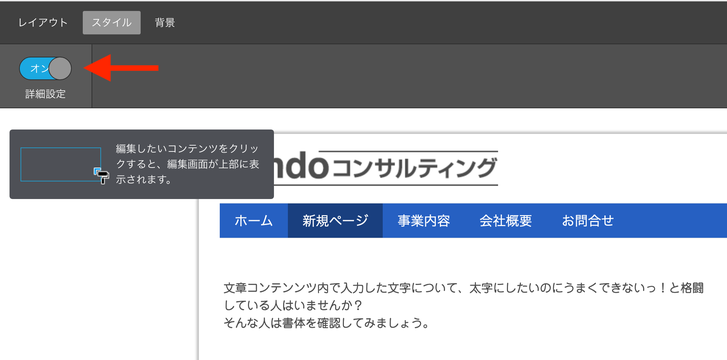
3)マウスポインタが「ペンキローラー」になっているのを確認して、文章コンテンツをクリック。
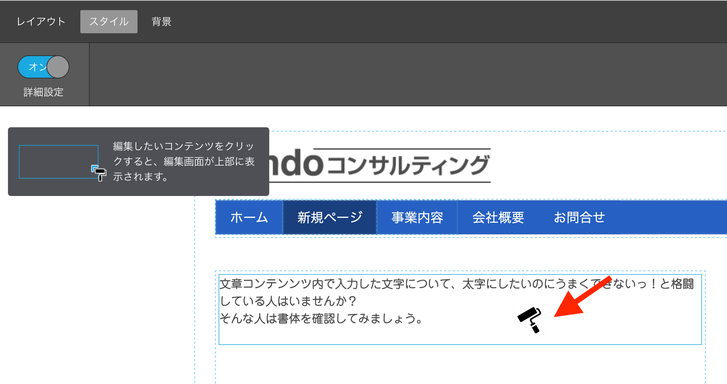
4)フォント(書体)に注目。
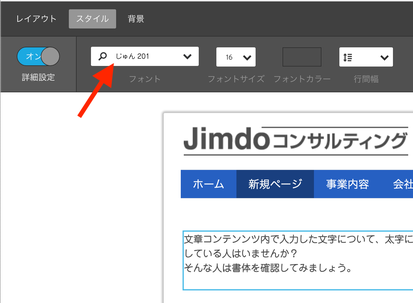
サンプル設定は「じゅん201」です。
これはJimdo有料版で使用できるモリサワフォントです。
フォントによりフォント本来の太さが決まっていて、部分的に太字にはできません。
特にモリサワフォントの場合は「見出し」などで使用し、文章では他のフォントを使用することをお勧めします。
5)フォント(書体)を変更してみましょう。
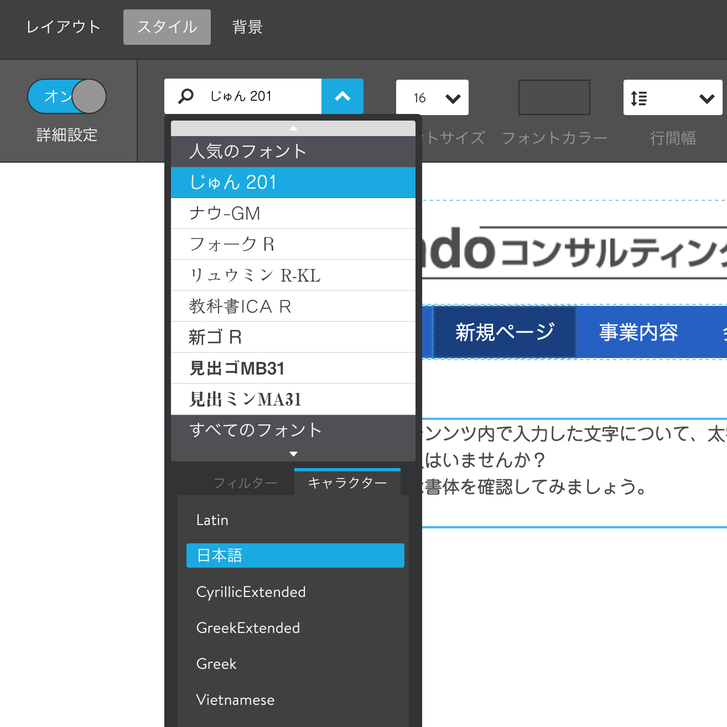
日本語を選択すると、対応しているフォントが表示されます。
この中でモリサワフォント以外を選びましょう。
この画像で表示されている「じゅん201〜見出ミンM31」は全てモリサワフォントです。
迷ったら、「ゴシック」がおすすめです。
6)書体を変更し、太字が反映されているか確認して保存しましょう。
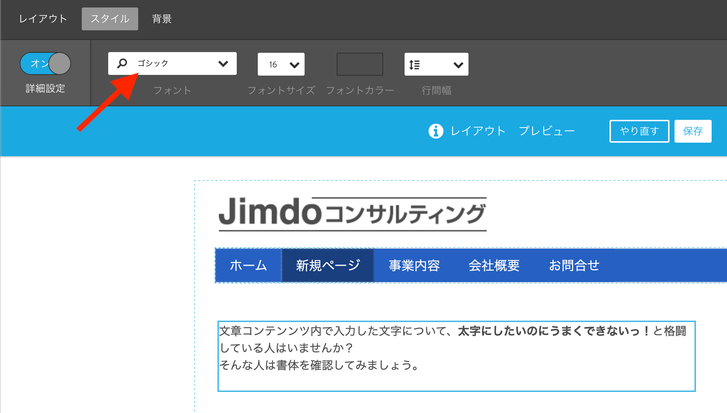
以上、ご参考まで。
